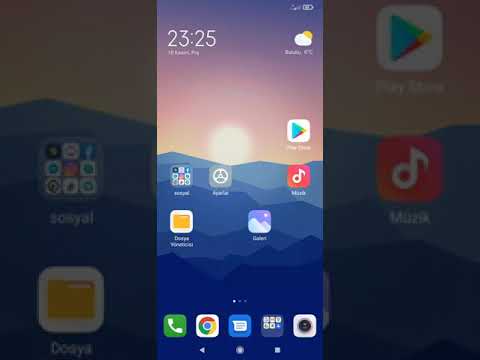Servis modu, modern akıllı telefonlarda yerleşik olarak bulunan ve çeşitli sorunlar için kolay teşhis sağlayan gizli bir işlevdir. Bu özel moda girmek, Android telefonunuzun telefon uygulamasına özel bir kod yazmayı içerir. Ardından, diğerleri arasında RGB Testi, Titreşim testi ve Hoparlör testi gibi tanı araçlarına erişebileceksiniz. Servis moduna, yapılması yalnızca birkaç saniye sürebilen basit bir prosedürle erişebilirsiniz.
adımlar
Bölüm 1 / 2: Cihazınızın Servis Menüsü Kodunu Tanımlama

Adım 1. Bir tarayıcı başlatın
İster bir Android cihazda ister bilgisayarda, favori web tarayıcınızı başlatın ve Google.com'a gidin.

Adım 2. Cihazınızın servis menüsü kodunu arayın
Android cihazınızda servis moduna erişmek için özel kodları arayın. Mobil ağ operatörünüzü parantezler arasına yerleştirdiğiniz “[Mobil Taşıyıcı] Galaxy S5 Servis Menü Kodu” gibi anahtar kelimeler kullanın.

Adım 3. Sayısal kodu not alın
Kodu gördüğünüzde, eski güzel bir kalem ve kağıda yazın. Bu, kodları unuttuğunuzda elinizin altında tutarken hatırlamanıza yardımcı olur.
Bölüm 2/2: Servis Moduna Erişme

Adım 1. Ana ekrana geri dönün
Kodu aramak için telefonunuzu kullanıyorsanız, ana ekrana geri dönmek için cihazınızdaki Ana Sayfa düğmesine basın.

Adım 2. Telefon uygulamasını başlatın
Ana ekranda veya uygulama çekmecesinde, cihazınızın stok Telefon uygulamasına dokunun.
Kodlar, üçüncü taraf çeviriciler üzerinde çalışmayabilir

Adım 3. Servis kodunu girin
Sayısal tuş takımını görüntülemek için ekranın üst kısmındaki arama alanına dokunun ve ardından telefon modelinizin ve operatörünüzün kodunu yazın.

Adım 4. Servis moduna erişmek için “Ara” düğmesine dokunun
Arama simgesine dokunduktan sonra Telefon uygulaması çökebilir; bu normal. Cihazınızla ilgili GSM durumu, Hücre Kimliği, IMEI Sertifika durumu vb. gibi bazı bilgileri görmelisiniz. Galaxy S3 gibi bazı cihazlarda hangi işlevi test edeceklerine göre isimlerle etiketlenmiş düğmeler göreceksiniz.